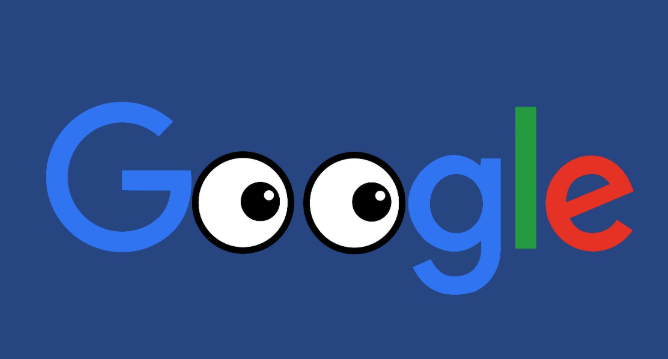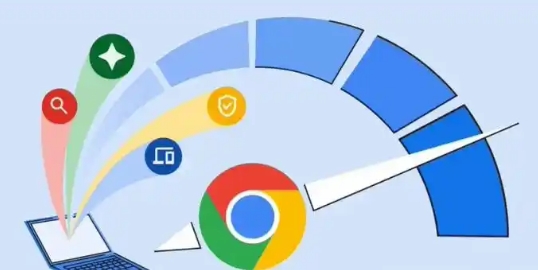Google浏览器应用程序未响应时的下载安装处理
发布时间:2025-06-03
来源:谷歌浏览器官网

一、结束未响应进程并重新下载
1. 强制关闭浏览器:当Chrome浏览器应用程序未响应时,首先尝试强制关闭它。在Windows系统中,可以按下`Ctrl + Shift + Esc`组合键打开任务管理器,或者右键点击任务栏选择“任务管理器”。在任务管理器中,找到“Google Chrome”进程,右键点击它,然后选择“结束任务”。在Mac系统中,可以使用`Command + Option + Esc`组合键打开强制退出应用程序窗口,选中Chrome浏览器后点击“强制退出”。
2. 重新下载安装包:关闭未响应的浏览器后,需要重新下载Chrome浏览器的安装包。访问Google Chrome的官方网站https://www.google.com/chrome/,点击下载按钮获取最新版本的安装包。确保下载过程中网络连接稳定,避免因网络问题导致下载的文件损坏。
3. 再次安装浏览器:下载完成后,找到下载的安装包文件,双击运行它开始安装过程。按照安装向导的提示进行操作,如接受许可协议、选择安装位置等。通常情况下,保持默认设置即可顺利完成安装。安装完成后,可以尝试打开Chrome浏览器,检查是否能够正常运行。
二、检查系统资源和临时文件
1. 查看系统资源占用情况:如果Chrome浏览器经常出现未响应的情况,可能是由于系统资源不足导致的。在Windows系统中,可以通过任务管理器的“性能”选项卡查看CPU、内存等资源的使用情况。如果发现某个进程占用过多的资源,可以考虑关闭一些不必要的程序来释放资源。在Mac系统中,可以使用“活动监视器”来查看系统资源的使用情况。
2. 清理临时文件和缓存:过多的临时文件和缓存也可能导致浏览器运行缓慢或未响应。在Windows系统中,可以按下`Win + R`组合键打开运行对话框,输入`%temp%`并回车,然后删除临时文件夹中的所有文件和文件夹。另外,还可以通过Chrome浏览器的设置页面清理浏览器缓存。在Mac系统中,可以使用第三方清理工具如CleanMyMac等来清理系统垃圾和缓存。
3. 检查磁盘空间:确保计算机所在的磁盘有足够的可用空间。如果磁盘空间不足,可能会导致各种应用程序运行异常。可以通过删除一些不必要的文件或程序来释放磁盘空间。
三、以安全模式启动和修复
1. 进入安全模式:在Windows系统中,按住`Shift`键的同时双击Chrome浏览器的快捷方式图标,可以进入Chrome的安全模式。在安全模式下,Chrome浏览器会禁用所有的扩展程序和插件,以便更好地诊断问题。如果能够在安全模式下正常打开浏览器,说明问题可能与某个扩展程序或插件有关。
2. 排查扩展程序和插件问题:在安全模式下,逐一启用之前安装的扩展程序和插件,每次启用一个后重启浏览器,观察是否会出现未响应的情况。如果发现某个扩展程序或插件导致浏览器未响应,可以考虑将其禁用或卸载。在Mac系统中,可以通过Chrome浏览器的设置页面来管理扩展程序和插件。
3. 修复浏览器设置:如果怀疑浏览器的设置出现问题,可以尝试重置Chrome浏览器的设置。在Chrome浏览器中,点击右上角的菜单图标(三个点),选择“设置”,然后向下滚动找到“高级”部分,点击“重置”按钮。这将恢复Chrome浏览器的默认设置,但不会影响你的书签、历史记录和保存的密码等数据。
四、注意事项
1. 定期更新浏览器:为了获得更好的性能和安全性,建议定期更新Chrome浏览器到最新版本。新版本通常会修复一些已知的问题和漏洞,提高浏览器的稳定性和兼容性。
2. 避免同时打开过多标签页:打开过多的标签页会占用大量的系统资源,容易导致浏览器未响应。尽量关闭不需要的标签页,只保留必要的页面。
3. 注意网络安全:避免访问不安全的网站和下载未知来源的文件,这些可能会带来恶意软件和病毒,影响浏览器的正常运行。